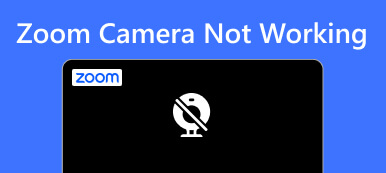Perché la mia fotocamera non mette a fuoco? Perché la fotocamera del mio iPhone è sfocata?
La fotocamera dell'iPhone è rinomata per la sua eccezionale qualità e le sue caratteristiche intuitive. Tuttavia, alcuni utenti incontrano difficoltà con la fotocamera che non mette a fuoco correttamente il tempo. Questo problema può frustrarti, specialmente quando catturi un momento speciale con una foto o un video.
Sia che incontri la fotocamera sfocata di iPhone 15/14/13/12 o precedente, puoi sapere perché il tuo La fotocamera dell'iPhone non metterà a fuoco attraverso questo articolo. Nel frattempo, puoi ottenere 9 soluzioni efficaci per risolvere questo problema. Leggi ed esplora di più!

- Parte 1. Perché la fotocamera dell'iPhone non mette a fuoco
- Parte 2. 9 modi per risolvere il problema della mancata messa a fuoco della fotocamera dell'iPhone
- Parte 3. Le domande frequenti sulla fotocamera dell'iPhone non vengono messe a fuoco
Parte 1. Perché la fotocamera dell'iPhone non mette a fuoco
Prima di risolvere i problemi di messa a fuoco della fotocamera dell'iPhone, è essenziale capire perché la tua fotocamera potrebbe riscontrare problemi di messa a fuoco. Alcune cause comuni sono elencate di seguito.
- Problemi software o conflitti.
- La custodia del telefono non è adatta.
- L'obiettivo della fotocamera è sporco.
- L'impostazione della fotocamera non è corretta.
- La distanza di tiro è troppo ravvicinata.
- La versione iOS è obsoleta.
Ora che conosci i potenziali motivi per cui la fotocamera non mette a fuoco, vai alla parte successiva per trovare le soluzioni.
Parte 2. 9 modi per risolvere il problema della mancata messa a fuoco della fotocamera dell'iPhone
Modo 1. Il modo migliore per risolvere il problema di messa a fuoco della fotocamera
Problemi software o conflitti sono uno dei motivi principali per cui l'app Fotocamera per iPhone non riesce a mettere a fuoco. In questo caso, il software di riparazione del sistema professionale è il modo più rapido ed efficace. Apeaksoft iOS System Recovery è un potente programma che ti aiuta a ripristinare la normale fotocamera del tuo iPhone in pochi minuti. Offre 2 modalità di riparazione e puoi sceglierne una Modalità standard ed Modalità avanzata per risolvere il problema della fotocamera.
Passo 1 Avvia il ripristino del sistema iOS
Scarica lo strumento di ripristino della messa a fuoco della fotocamera ed eseguilo su un desktop. Scegli il Ripristino del sistema iOS pannello e fare clic Inizio. Quindi, collega il tuo iPhone a questo computer.

Passo 2 Scegli la correzione rapida gratuita
Il software rileverà l'iPhone. Dopo aver rilevato, fare clic Correzione rapida gratuita per ripristinare lo stato normale della fotocamera dell'iPhone. Se non funziona, procedere al passaggio successivo.

Passo 3 Seleziona la modalità di riparazione
Ritorna all'interfaccia di rilevamento e fai clic Fissare per selezionare una modalità di riparazione, ad esempio Modalità standard. Questa modalità può risolvere la maggior parte dei problemi di sistema in modo sicuro e conservare tutti i dati sul tuo iPhone.
Se non funziona, puoi passare a Modalità avanzata per risolvere più problemi di sistema. Puoi prima eseguire il backup di iPhone poiché questa modalità cancellerà tutti i dati e le impostazioni.
Dopo aver selezionato, fai clic su Confermare.

Passo 4 Controlla le informazioni sull'iPhone
Controlla il Categoria, Tipologiae Moda informazioni per il tuo iPhone. Se non sono corretti, modificarli facendo clic sull'elenco a discesa.

Passo 5 Scarica un firmware
Clicchi Scaricare per ottenere e installare il firmware dall'elenco visualizzato. Quindi fare clic Avanti.

Passo 6 Risolto il problema con la fotocamera dell'iPhone che non mette a fuoco
Infine, il software risolverà automaticamente i problemi della fotocamera dell'iPhone. Successivamente, la fotocamera del tuo iPhone tornerà alla normalità.
Ora puoi provare a scattare di nuovo una foto a fuoco con l'app Fotocamera. Questo è il modo più efficiente per risolvere il problema del software. Se riscontri altri motivi oltre ai problemi di sistema, puoi continuare a provare nei seguenti modi.
Modo 2. Togli la custodia dell'iPhone
Di solito, ad alcuni utenti piace coprire le custodie del telefono per proteggere i propri iPhone. Tuttavia, una custodia non adatta farà pressione sull'obiettivo e causerà guasti alla fotocamera, specialmente con custodie in metallo. In questo caso, la rimozione della custodia dell'iPhone potrebbe risolvere il problema della mancata messa a fuoco della fotocamera.
Modo 3. Pulisci l'obiettivo dell'iPhone
Un obiettivo della fotocamera sporco può anche causare problemi di messa a fuoco. Puoi pulire delicatamente l'obiettivo della fotocamera con un panno morbido in microfibra. Quindi, prova a scattare una foto nitida dopo aver rimosso impronte digitali, macchie o sporcizia che potrebbero ostacolare il meccanismo di messa a fuoco.
Modo 4. Imposta un punto focale
A volte, se usi il tuo iPhone per riprendere oggetti troppo vicini a te, non sarai in grado di mettere a fuoco. A questo punto, puoi provare a scattare a distanza e non scuotere il tuo iPhone. Quindi tocca l'oggetto o l'area specifica su cui desideri mettere a fuoco nell'app della fotocamera. Attraverso la messa a fuoco manuale su iPhone, la fotocamera regolerà accuratamente la messa a fuoco.
Modo 5. Blocca la messa a fuoco automatica
Il blocco AE/AF (esposizione automatica/messa a fuoco automatica) è una funzione disponibile sulla fotocamera dell'iPhone. Quando tieni premuto a lungo il punto di messa a fuoco, l'iPhone bloccherà sia la messa a fuoco che l'esposizione alle impostazioni correnti, anche se sposti la fotocamera.
Se la fotocamera del tuo iPhone non mette a fuoco, prova questa funzione per continuare a rimettere a fuoco. Quando questa funzione è attivata, vedrai Blocco AE / AF messaggio visualizzato nella parte superiore dello schermo.
Modo 6. Riavvia l'app Fotocamera
L'app della fotocamera può anche non funzionare correttamente, ad esempio in ritardo, che porta a foto e video sfocati. A questo punto, puoi forzare la chiusura della fotocamera e riaprirla. Quindi verifica se il problema del software è stato risolto.
Modo 7. Forza il riavvio dell'iPhone
Se il riavvio dell'app della fotocamera non aiuta, puoi provare a farlo riavvia iPhone, in particolare forza il riavvio dell'iPhone. Perché un riavvio forzato può eliminare eventuali anomalie o bug temporanei del software che potrebbero causare problemi di messa a fuoco della fotocamera.
Puoi leggere i passaggi seguenti in base al tuo modello di iPhone.

Per iPhone 8 o successivo: Rilasciare il Volume su pulsante rapidamente dopo averlo premuto. Quindi, premere e rilasciare il Volume basso pulsante rapidamente. Infine, tieni premuto a lungo il Lato pulsante finché non vedi il logo Apple.
Per iPhone 7 o 7 plus: Tieni premuto a lungo il Lato ed Volume basso pulsante allo stesso tempo. Quindi, il logo Apple apparirà sullo schermo del tuo iPhone.
Per iPhone 6, 6s, 6s plus o SE (1a generazione): Tieni premuto a lungo il Lato ed Casa pulsante contemporaneamente. Dopo pochi secondi, il logo Apple apparirà sullo schermo dell'iPhone.
Modo 8. Aggiorna la versione iOS
A volte l'app Fotocamera presenta un problema tecnico del software che impedisce alla fotocamera di mettere a fuoco e non può essere risolto riavviando l'app o l'iPhone. Allora faresti meglio a controllare se c'è un aggiornamento per la versione iOS. Forse una nuova versione di iOS può correggere questi bug relativi alla fotocamera. Segui i passaggi qui per aggiornare ora.

Passo 1 Aprire il Impostazioni profilo app sul tuo iPhone. Clicca il Generale opzione.
Passo 2 Clicca il Aggiornamento software opzione sullo schermo superiore.
Passo 3 Rubinetto Scarica e installa e inserisci il passcode dello schermo per confermare l'aggiornamento. Quindi, tocca Usa data cellulare or Non utilizzare la data cellulare per aggiornare la versione di iOS.
Modo 9. Impostazioni di fabbrica
Se non è disponibile alcun aggiornamento della versione iOS, puoi risolvere il problema della fotocamera ripristinando le impostazioni di fabbrica. Ma dovrebbe essere la tua ultima risorsa per risolvere il problema della messa a fuoco della fotocamera. Perché significa cancellare tutti i dati e le impostazioni sul tuo iPhone, compresi quelli che interferiscono con la messa a fuoco della fotocamera. Per prevenire la perdita di dati, è meglio eseguire il backup del tuo iPhone manualmente prima di procedere con questo passaggio.
Ecco come eseguire le impostazioni di fabbrica.
Passo 1 Aprire il Configurazione app e tocca Generale.
Passo 2 Clicca il Trasferisci o ripristina iPhone opzione.
Passo 3 Rubinetto Cancella contenuto e impostazioni. Quindi, scegli Continua opzione. Ti verrà chiesto di digitare il passcode dell'iPhone per confermare se desideri ripristinare le condizioni di fabbrica.

Attendere alcuni minuti finché a Ciao schermo appare. Quindi, puoi provare a mettere a fuoco durante l'acquisizione con l'app Fotocamera.
Parte 3. Le domande frequenti sulla fotocamera dell'iPhone non vengono messe a fuoco
Perché la fotocamera frontale del mio iPhone 13 è sfocata?
Può essere dovuto a vari fattori. Questi possono includere una pellicola protettiva o detriti sull'obiettivo, problemi di messa a fuoco, anomalie dell'app Fotocamera o potenziali problemi hardware.
Come correggi le immagini sfocate sul tuo iPhone?
Il modo diretto è utilizzare l'app predefinita. Puoi aprire il Foto app e scegli l'immagine sfocata. Quindi, tocca Modifica e seleziona NITIDEZZA in fondo. Successivamente, sposta il cursore per modificare la nitidezza dell'immagine. Infine, tocca Fatto per salvarlo.
Perché la fotocamera del mio iPhone continua a lampeggiare?
In condizioni di scarsa illuminazione, la fotocamera del tuo iPhone tenta di mantenere l'esposizione automatica e lavora per raggiungere il giusto equilibrio. Pertanto, potresti vedere lampeggiare o lampeggiare.
Conclusione
In conclusione, il La fotocamera dell'iPhone non mette a fuoco è un grosso problema per gli amanti della fotografia. Se riscontri questo problema, prova prima i 9 modi diversi menzionati in questo articolo. Se nessuna delle soluzioni funziona, è meglio contattare il team di supporto Apple o portare l'iPhone in un centro di riparazione autorizzato.
Se hai altre domande sulla messa a fuoco della fotocamera dell'iPhone, lascia qui i tuoi commenti.